Một tính năng mới trên Microsoft Edge cho phép người dùng xóa tất cả dữ liệu (mật mã, dấu trang, bộ sưu tập,…) của tài khoản Microsoft đã lưu trong trình duyệt.
Như bạn đã biết, trình duyệt Web Microsoft Edge cho phép người dùng đồng bộ hóa lịch sử, mật mã, mục yêu thích và dữ liệu trình duyệt khác trên các thiết bị đã đăng nhập của bạn. Hiện tại, Microsoft Edge có thể đồng bộ hóa các dữ liệu sau.
- Yêu thích.
- Cài đặt.
- Địa chỉ và dữ liệu tự động điền khác.
- Mật mã.
- Tiện ích mở rộng.
- Bộ sưu tập.
- Lịch sử (tương lai).
- Tab mở (tương lai).
Bạn có thể nhanh chóng bật và tắt đồng bộ hóa với tùy chọn Turn off sync trong cài đặt hồ sơ. Để thực hiện, bạn theo đường dẫn edge://settings/profiles/sync > bấm Turn off sync để tắt đồng bộ hóa và bật lại.

Và bây giờ, bạn có thêm một tính năng mới bên cạnh bật/tắt đồng bộ đó là Reset sync (Đặt lại đồng bộ). Tính năng này giống Chrome và Firefox, khi mọi dữ liệu đồng bộ trong tài khoản Microsoft đăng nhập trên tất cả thiết bị dùng trình duyệt sẽ bị xóa. Một cách để làm mới tài khoản, sửa lỗi khi đồng bộ bị lỗi hay bảo vệ tài khoản khi không dùng nữa.
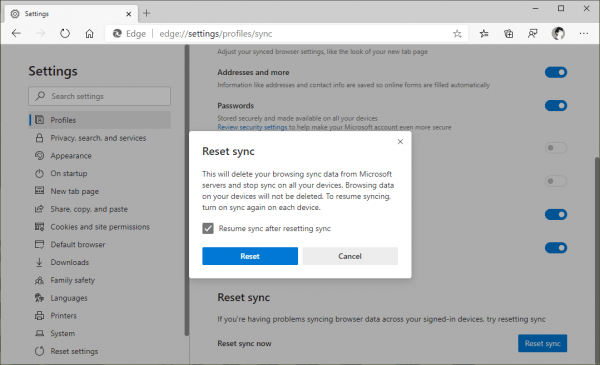
Tính năng Reset sync hiện tại đang thử nghiệm trên Edge Canary, nếu bạn muốn trải nghiệm thì làm theo như sau.
Bước 1: Mở Edge và nhập edge://flags vào thanh địa chỉ > bấm Enter.
Bước 2: Bạn nhập Enable reset sync vào hộp Search flags để tìm đến flag này.
Bước 3: Bạn bấm Default > chọn Enabled > bấm Restart để kích hoạt tính năng sau khi khởi động lại trình duyệt.
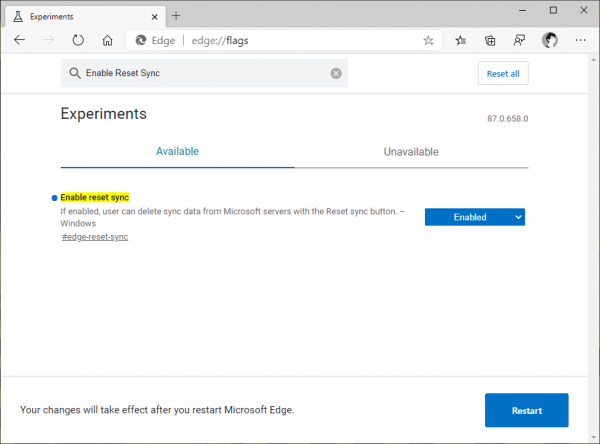
Vào lại trình duyệt, bạn mở lại Sync trong profile và cuộn xuống cuối trang sẽ thấy thêm mục Reset sync. Bạn bấm vào nút Reset sync > Reset để xóa dữ liệu đồng bộ. Dữ liệu sẽ bị xóa khỏi máy chủ Microsoft, đồng thời dừng đồng bộ hóa và đăng xuất bạn khỏi tất cả các thiết bị của mình. Bạn có thể cần bật lại đồng bộ hóa cho Edge trên tất cả các thiết bị của mình sau khi xóa. Bạn yên tâm, dữ liệu đồng bộ hóa của bạn sẽ luôn an toàn nhưng thông tin trên đám mây sẽ bị xóa.
